 เมื่อสร้างเอกสารต่างๆขึ้นมาแล้ว ก็ควรที่จะบันทึกเอกสารนี้เก็บไว้ เพื่อที่จะสามารถนำเอกสารเหล่านั้นไปใช้งานต่อได้ในอนาคต หรือ จะต้องส่งไฟล์เอกสารนี้ให้กับผู้อื่นต่อ โดยการบันทึกเอกสารนั้นมีอยู่ 2 กรณีและใน 2 กรณีนี้จะสามารถบันทึกไฟล์ขึ้น SkyDrive และบันทึกไว้ในเครื่อง ดังนี้ เมื่อสร้างเอกสารต่างๆขึ้นมาแล้ว ก็ควรที่จะบันทึกเอกสารนี้เก็บไว้ เพื่อที่จะสามารถนำเอกสารเหล่านั้นไปใช้งานต่อได้ในอนาคต หรือ จะต้องส่งไฟล์เอกสารนี้ให้กับผู้อื่นต่อ โดยการบันทึกเอกสารนั้นมีอยู่ 2 กรณีและใน 2 กรณีนี้จะสามารถบันทึกไฟล์ขึ้น SkyDrive และบันทึกไว้ในเครื่อง ดังนี้
 การบันทึกแฟ้มข้อมูลโดยใช้คำสั่ง บันทึก การบันทึกแฟ้มข้อมูลโดยใช้คำสั่ง บันทึก
 ในกรณีที่สร้างเอกสารใหม่ขึ้นมา และต้องการบันทึกเอกสารที่สร้างขึ้นในครั้งแรก เมื่อใช้คำสั่ง บันทึก โปรแกรมจะให้เลือกตำแหน่งที่จะจัดเก็บไฟล์ข้อมูลดังกล่าว และ ตั้งชื่อไฟล์ข้อมูลนั้นตามต้องการ ในกรณีที่เอกสารเคยทำการบันทึกครั้งแรกมาแล้ว หรือ เป็นการเปิดแฟ้มข้อมูลเก่าขึ้นมา แล้วทำการเพิ่ม ลบ หรือ แก้ไขข้อมูลต่างๆขึ้นใหม่ หากใช้คำสั่ง บันทึก จะเป็นการบันทึกการแก้ไขนั้นทับแฟ้มข้อมูลเดิม ซึ่งจะไม่สามารถกลับไปแก้ไขได้อีกนั่นเอง ในกรณีที่สร้างเอกสารใหม่ขึ้นมา และต้องการบันทึกเอกสารที่สร้างขึ้นในครั้งแรก เมื่อใช้คำสั่ง บันทึก โปรแกรมจะให้เลือกตำแหน่งที่จะจัดเก็บไฟล์ข้อมูลดังกล่าว และ ตั้งชื่อไฟล์ข้อมูลนั้นตามต้องการ ในกรณีที่เอกสารเคยทำการบันทึกครั้งแรกมาแล้ว หรือ เป็นการเปิดแฟ้มข้อมูลเก่าขึ้นมา แล้วทำการเพิ่ม ลบ หรือ แก้ไขข้อมูลต่างๆขึ้นใหม่ หากใช้คำสั่ง บันทึก จะเป็นการบันทึกการแก้ไขนั้นทับแฟ้มข้อมูลเดิม ซึ่งจะไม่สามารถกลับไปแก้ไขได้อีกนั่นเอง
 การบันทึกแฟ้มข้อมูลโดยใช้คำสั่ง บันทึกเป็น การบันทึกแฟ้มข้อมูลโดยใช้คำสั่ง บันทึกเป็น
 ในกรณีที่สร้างเอกสารใหม่ขึ้นมา และต้องการบันทึกเอกสารที่สร้างขึ้นในครั้งแรก เมื่อใช้คำสั่ง บันทึกเป็น โปรแกรมจะให้เลือกตำแหน่งที่จะจัดเก็บไฟล์ข้อมูลดังกล่าว และ ตั้งชื่อไฟล์ข้อมูลนั้นตามต้องการ ซึ่งจะเหมือนกับการใช้คำสั่ง บันทึก นั่นเอง ในกรณีที่สร้างเอกสารใหม่ขึ้นมา และต้องการบันทึกเอกสารที่สร้างขึ้นในครั้งแรก เมื่อใช้คำสั่ง บันทึกเป็น โปรแกรมจะให้เลือกตำแหน่งที่จะจัดเก็บไฟล์ข้อมูลดังกล่าว และ ตั้งชื่อไฟล์ข้อมูลนั้นตามต้องการ ซึ่งจะเหมือนกับการใช้คำสั่ง บันทึก นั่นเอง
 ในกรณีที่เอกสารของเราเคยทำการบันทึกครั้งแรกมาแล้ว หรือ การเปิดแฟ้มข้อมูลเก่าขึ้นมา แล้วทำการเพิ่ม ลบ หรือ แก้ไขข้อมูลต่างๆขึ้นใหม่ หากเราใช้คำสั่ง บันทึกเป็น จะเป็นการบันทึกเอกสารที่ได้รับการแก้ไขขึ้นมาใหม่ อีกหนึ่งเอกสาร ซึ่งข้อมูลที่เราได้ทำการแก้ไขนั้นจะไม่กระทบ กระเทือนถึงข้อมูลในเอกสารเก่า เปรียบได้กับการทำสำเนาเอกสารเก่าขึ้นมาอีก 1 ชุด แล้วจึงค่อยทำการแก้ไขในเอกสารที่สำเนาขึ้นมานั่นเอง หากเราต้องการกลับไปดูข้อมูลเดิมในเอกสารเก่าก็สามารถทำได้ และ อีกกรณีหนึ่งในการใช้คำสั่ง บันทึกเป็น คือ ต้องการบันทึกไฟล์เอกสารเป็นเอกสาร Word ในเวอร์ชันอื่นๆ เช่น เอกสาร Word 2003 เป็นต้น ในกรณีที่เอกสารของเราเคยทำการบันทึกครั้งแรกมาแล้ว หรือ การเปิดแฟ้มข้อมูลเก่าขึ้นมา แล้วทำการเพิ่ม ลบ หรือ แก้ไขข้อมูลต่างๆขึ้นใหม่ หากเราใช้คำสั่ง บันทึกเป็น จะเป็นการบันทึกเอกสารที่ได้รับการแก้ไขขึ้นมาใหม่ อีกหนึ่งเอกสาร ซึ่งข้อมูลที่เราได้ทำการแก้ไขนั้นจะไม่กระทบ กระเทือนถึงข้อมูลในเอกสารเก่า เปรียบได้กับการทำสำเนาเอกสารเก่าขึ้นมาอีก 1 ชุด แล้วจึงค่อยทำการแก้ไขในเอกสารที่สำเนาขึ้นมานั่นเอง หากเราต้องการกลับไปดูข้อมูลเดิมในเอกสารเก่าก็สามารถทำได้ และ อีกกรณีหนึ่งในการใช้คำสั่ง บันทึกเป็น คือ ต้องการบันทึกไฟล์เอกสารเป็นเอกสาร Word ในเวอร์ชันอื่นๆ เช่น เอกสาร Word 2003 เป็นต้น
 1. ซึ่งการเลือกใช้คำสั่ง บันทึกและบันทึกเป็นนั้น ก็ขึ้นอยู่กับจุดประสงค์ของผู้ใช้ว่าต้องการแก้ไข เอกสารเก่าไปเลย หรือต้องการเก็บเอกสารเก่าเอาไว้อีกชุดหนึ่งเพื่อใช้อ้างอิงถึงคราวต่อไป ซึ่งมีวิธีในการบันทึก ดังนี้ คลิกเลือกที่แท็บ แฟ้ม 1. ซึ่งการเลือกใช้คำสั่ง บันทึกและบันทึกเป็นนั้น ก็ขึ้นอยู่กับจุดประสงค์ของผู้ใช้ว่าต้องการแก้ไข เอกสารเก่าไปเลย หรือต้องการเก็บเอกสารเก่าเอาไว้อีกชุดหนึ่งเพื่อใช้อ้างอิงถึงคราวต่อไป ซึ่งมีวิธีในการบันทึก ดังนี้ คลิกเลือกที่แท็บ แฟ้ม
 2. คลิกเลือกคำสั่ง บันทึก หรือ บันทึกเป็น 2. คลิกเลือกคำสั่ง บันทึก หรือ บันทึกเป็น
 3. เลือกตำแหน่งที่จะจัดเก็บไฟล์ข้อมูล 3. เลือกตำแหน่งที่จะจัดเก็บไฟล์ข้อมูล
 4. ตั้งชื่อไฟล์เอกสารที่สร้างขึ้น 4. ตั้งชื่อไฟล์เอกสารที่สร้างขึ้น
 5. คลิกที่ปุ่ม บันทึก 5. คลิกที่ปุ่ม บันทึก
 การบันทึกไฟล์ขึ้น SkyDrive การบันทึกไฟล์ขึ้น SkyDrive
 1. เราสามารถทำการบันทึกไฟล์โดยใช้การกดปุ่ม Ctrl + s ที่คีย์บอร์ดก็ได้ หรือ เลือกปุ่ม Save ที่อยู่ใน Quick Access Toolbar ก็ได้ หรือจะเลือกแท็บ FILE (ไฟล์) ตามด้วยคำสั่ง Save (บันทึก) หรือ Save as (บันทึกเป็น) ก็ได้ 1. เราสามารถทำการบันทึกไฟล์โดยใช้การกดปุ่ม Ctrl + s ที่คีย์บอร์ดก็ได้ หรือ เลือกปุ่ม Save ที่อยู่ใน Quick Access Toolbar ก็ได้ หรือจะเลือกแท็บ FILE (ไฟล์) ตามด้วยคำสั่ง Save (บันทึก) หรือ Save as (บันทึกเป็น) ก็ได้
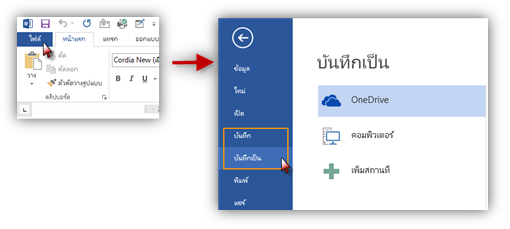
 2. ปกติตัวเลือก Sky Drive มักถูกเลือกเอาไว้อยู่แล้ว แต่เพื่อความมั่นใจเราสามารถเลือกเอาไว้ก่อนจะเลือกคำสั่ง Browse (เรียกดู) ก็ได้ 2. ปกติตัวเลือก Sky Drive มักถูกเลือกเอาไว้อยู่แล้ว แต่เพื่อความมั่นใจเราสามารถเลือกเอาไว้ก่อนจะเลือกคำสั่ง Browse (เรียกดู) ก็ได้
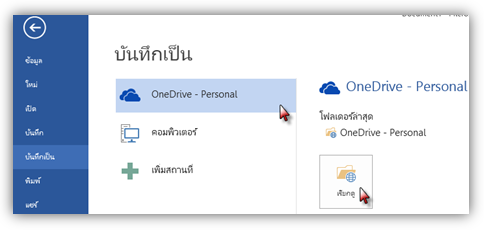
 3. รอสักครู่จะมีหน้าต่าง Save As แสดงขึ้นมา แสดงว่าเครื่องเราเชื่อมต่อกับ Sky Drive เรียบร้อยแล้ว เราสามารถเลือกโฟลเดอร์สำหรับเก็บไฟล์และตั้งชื่อได้ตามต้องการก่อนเลือกปุ่ม Save (บันทึก) 3. รอสักครู่จะมีหน้าต่าง Save As แสดงขึ้นมา แสดงว่าเครื่องเราเชื่อมต่อกับ Sky Drive เรียบร้อยแล้ว เราสามารถเลือกโฟลเดอร์สำหรับเก็บไฟล์และตั้งชื่อได้ตามต้องการก่อนเลือกปุ่ม Save (บันทึก)
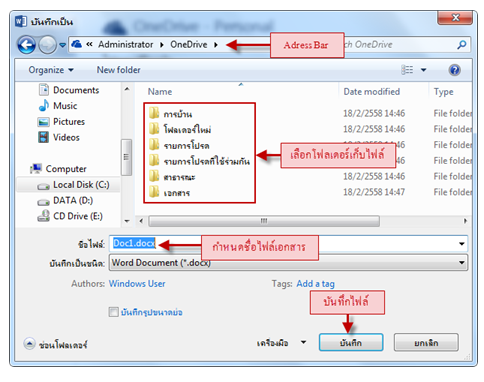
 4. เพียงเท่านี้ไฟล์ของเราก็จะถูกเก็บไว้ใน SkyDrive ทันที แต่ก็ขึ้นอยู่กับความเร็วของเน็ตและขนาดของไฟล์ด้วย 4. เพียงเท่านี้ไฟล์ของเราก็จะถูกเก็บไว้ใน SkyDrive ทันที แต่ก็ขึ้นอยู่กับความเร็วของเน็ตและขนาดของไฟล์ด้วย
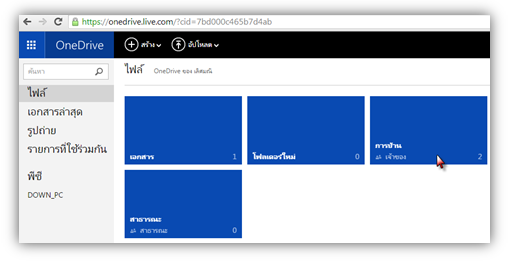

 เมื่อทำการบันทึกเอกสาร หรือแฟ้มข้อมูลเรียบร้อยแล้ว เอกสารจะแสดงชื่อของเอกสารที่ด้านบนของหน้าต่างโปรแกรมในส่วนของแถบชื่อเรื่อง ดังรูป เมื่อทำการบันทึกเอกสาร หรือแฟ้มข้อมูลเรียบร้อยแล้ว เอกสารจะแสดงชื่อของเอกสารที่ด้านบนของหน้าต่างโปรแกรมในส่วนของแถบชื่อเรื่อง ดังรูป
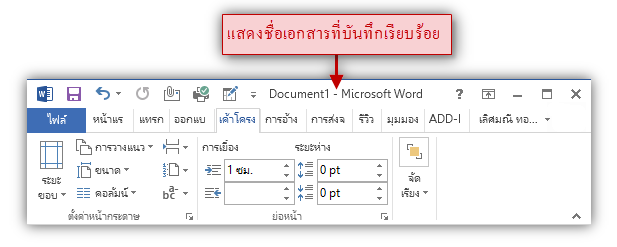

|

